- Forfatter Lauren Nevill [email protected].
- Public 2023-12-16 18:54.
- Sist endret 2025-01-23 15:23.
Å sende en e-post som et vedlegg er en enkel operasjon. I noen tilfeller er det å foretrekke å sende e-posten som et vedlegg. For eksempel begynte en forespørsel på brevpapir (med utviklingen av Internett, statlige og kommunale organisasjoner å aktivt praktisere denne formen for kommunikasjon) eller et annet offisielt dokument, som koker ned til betydningen av å sende et brev.
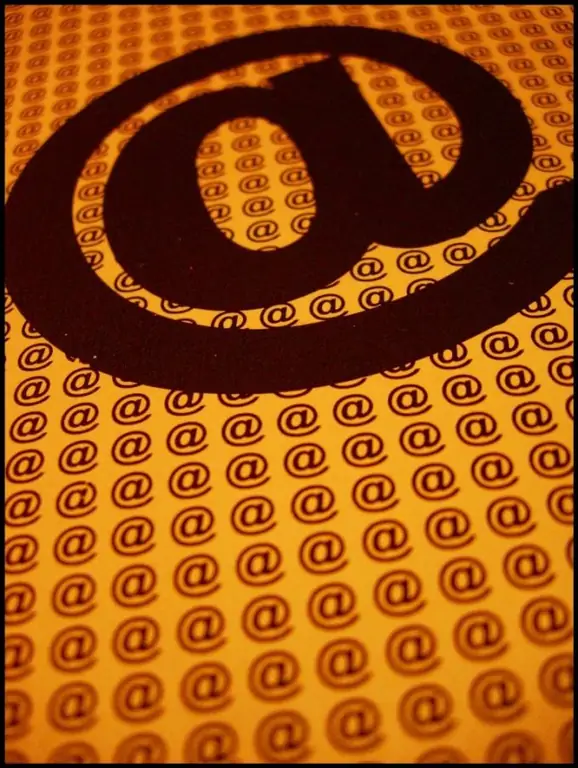
Nødvendig
- - datamaskin;
- - tilgang til Internett;
- - e-postklient eller nettleser;
- - din egen e-postkonto;
- - mottakers epostadresse.
Bruksanvisning
Trinn 1
Skriv brevet i en egen fil, lagre den og lukk den. Navngi filen slik at mottakeren forstår hva meningen med brevet ditt er. For eksempel "informasjonsforespørsel fra en slik organisasjon eller fra en slik og slik."
Steg 2
Åpne e-postkontoen din. Hvis påloggingen og passordet ikke er lagret i minnet til nettleseren eller e-postprogrammet, skriver du dem inn manuelt.
Trinn 3
Sett kommandoen for å opprette (skrive) et brev ved å klikke på den tilhørende lenken i e-postgrensesnittet eller knappen til e-postprogrammet.
Trinn 4
Gi kommandoen for å legge ved (sette inn, legge ved) en fil (i engelsk versjon, forskjellige derivater av vedlegg), i vinduet som åpnes, bruk markøren til å spesifisere banen til filen, velg den og gi kommandoen for å legge den til til punkt og prikke. Vent til filen lastes ned.
Trinn 5
Det er ønskelig å plassere en liten tekst i brevet. For eksempel: “Hei! Jeg sender deg et slikt dokument som en vedlagt fil. Vennlig hilsen, signatur."
Trinn 6
Form emnet for brevet, basert på betydningen eller navnet på dokumentet du sender som en vedlagt fil, og skriv denne teksten i feltet som er beregnet på emnet.
Trinn 7
Lim inn avsenderens e-postadresse i riktig felt.
Trinn 8
Sjekk om alle har satt inn det de ønsket, og om det er feil i emnet og brødteksten til e-posten. Hvis alt er i orden, ved å klikke på den tilhørende lenken eller knappen, gi kommandoen å sende.






